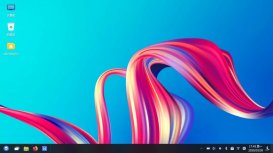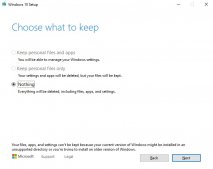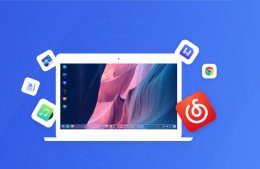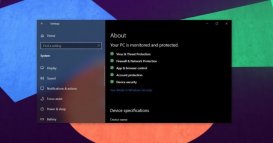在Win7系统中,如果想要修改系统的密码,可以在“本地用户和组”中设置相应的密码即可。那么Win7系统如何更改账户密码?下面装机之家分享一下Win7系统下电脑更改用户密码的方法,具体操作步骤如下。
更改账户密码方法介绍:
1、鼠标右键点击桌面上的“计算机”,在菜单中选择“管理”,如下图所示:
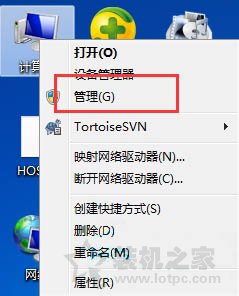
2、点击展开“本地用户和组”,如下图所示:
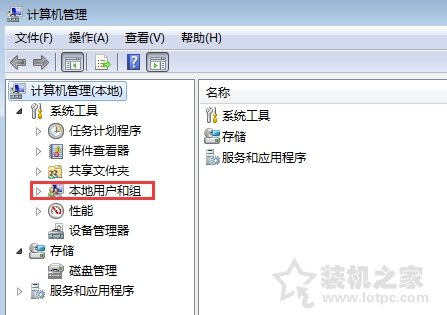
3、选择你想要更改密码的帐户,鼠标右键点击“设置密码”,如下图所示:
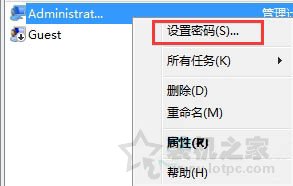
4、我们输入新密码,一共输入两次密码即可,并确定。如下图所示:
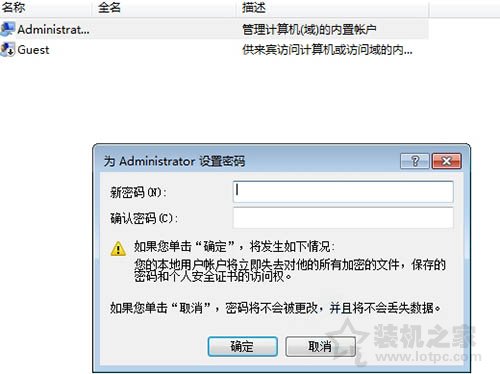
以上就是装机之家分享的Win7系统下电脑更改用户密码的方法,如果您想要在系统中修改账户的密码,可以按照以上的方法来进行设置密码。